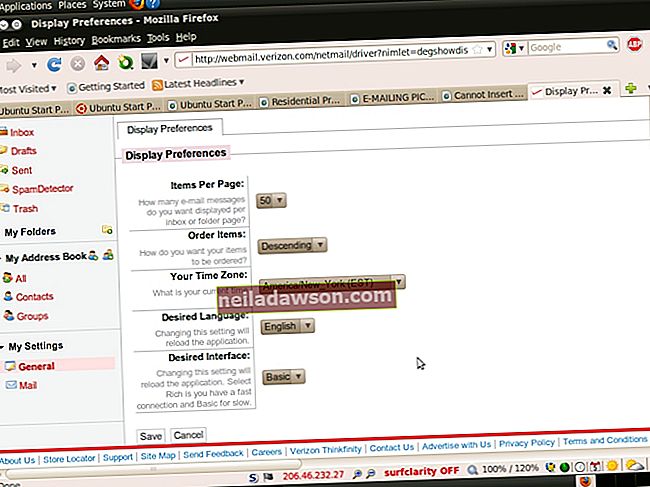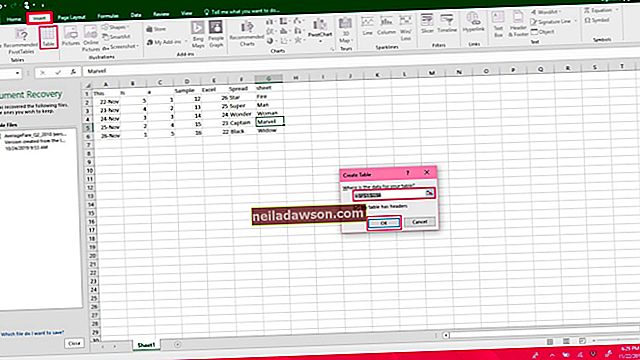Adobe Photoshop pakub kasutajatele mitmesuguseid meetodeid objektide piltidest välja lõikamiseks. Selle saavutamiseks valitud meetod sõltub objekti keerukusest. Tööriistad Lasso ja võlukepp sobivad ideaalselt lihtsate objektide või esemete jaoks, mis asuvad ühtlast värvi taustal. Täpsema töö jaoks sobivad paremini tööriistad Quick Mask või Pen. Kui olete objekti selle taustast eraldanud, saate selle lisada uutele piltidele või küljenditele, et luua pilkupüüdvaid reklaame, esitlusi või muid äridokumente.
Võlukepi tööriist
1
Valige tööriistakastist võlukepp ja seejärel vasakklõpsake objektil, mille soovite välja lõigata. See loob valiku selle ala ümber, millel olete klõpsanud. Hoidke all klahvi "Tõstuklahv" ja klõpsake objekti külgnevat osa, kui kogu objekt ei olnud valiku alla kuuluv.
2
Jätkake objekti jaotiste lisamist, kuni kogu objekt on valitud. See töötab kõige paremini, kui objekt on ühtlast värvi. Teise võimalusena, kui objekt on detailne, kuid taust on ühtlane, kasutage objekti asemel taustal võlukeppi ja seejärel valige menüüst Valik "Pööratud".
3
Kui kogu objekt on valitud, klõpsake menüüribal nuppu "Muuda" ja seejärel nuppu "Kopeeri".
4
Klõpsake nuppu "Fail" ja seejärel nuppu "Uus". Valige eelseadistatud rippmenüüst "Lõikelaud" ja seejärel klõpsake nuppu "OK".
5
Klõpsake menüüribal nuppu „Muuda“ ja seejärel klõpsake „Kleebi“. See asetab objekti uuele lõuendile. Topeltklõpsake paletil Kihid "Taustakiht" ja seejärel klõpsake nuppu "OK". Paremklõpsake taustakihti ja seejärel klõpsake nuppu "Kustuta". Nüüd saate objekti salvestada kileid toetavas failivormingus.
Kiirvaliku tööriist
1
Klõpsake tööriistakastis kiirvaliku tööriista ja seejärel vasakklõpsake objektil, mille soovite välja lõigata. See loob valiku selle ala ümber, millel olete klõpsanud.
2
Klõpsake objekti teistel aladel, et need oma valikusse lisada. Hoidke nuppu "Alt" all ja paremklõpsake aladel, mille soovite valikust eemaldada.
3
Kui kogu objekt on valitud, klõpsake menüüribal nuppu "Muuda" ja seejärel nuppu "Kopeeri".
4
Klõpsake nuppu "Fail" ja seejärel nuppu "Uus". Valige eelseadistatud rippmenüüst "Lõikelaud" ja seejärel klõpsake nuppu "OK".
5
Klõpsake menüüribal nuppu „Muuda“ ja seejärel klõpsake „Kleebi“. See asetab objekti uuele lõuendile. Topeltklõpsake paletil Kihid "Taustakiht" ja seejärel klõpsake nuppu "OK". Paremklõpsake taustakihti ja seejärel klõpsake nuppu "Kustuta".
Lasso tööriist
1
Valige tööriistakastist nupp Suum ja klõpsake siis oma pilti, kuni kogu objekt, mille soovite välja lõigata, on nähtav.
2
Valige tööriistakastist Lasso tööriist ning klõpsake ja lohistage hiirekursor selle objekti servade ümber, mille soovite välja lõigata. Ärge vabastage hiirenuppu enne, kui olete kontuuri algus- ja lõpp-punkti ühendanud. Kogu kontuuriprotsess tuleb teha ühe liigutusega ilma hiirenuppu lahti laskmata. Kui objekt koosneb sirgetest joontest, kasutage sekundaarset tööriista Polygonal Lasso. Suure kontrastsusega objektide jaoks kasutage sekundaarset magnetlasso tööriista, kuna see loob automaatselt ankru punktid, kui liigutate hiirt kursorit objekti ümber.
3
Kui olete valiku lõpetanud, vabastage hiirenupp. Tööriistade Polygonal ja Magnetic Lasso jaoks ühendage viimane kinnituspunkt esimesega.
4
Klõpsake menüüribal nuppu "Muuda" ja seejärel käsku "Kopeeri".
5
Klõpsake nuppu "Fail" ja seejärel nuppu "Uus". Valige eelseadistatud rippmenüüst "Lõikelaud" ja seejärel klõpsake nuppu "OK".
6
Klõpsake menüüribal nuppu „Muuda“ ja seejärel klõpsake „Kleebi“. See asetab objekti uuele lõuendile. Topeltklõpsake paletil Kihid "Taustakiht" ja seejärel klõpsake nuppu "OK". Paremklõpsake taustakihti ja seejärel klõpsake nuppu "Kustuta".
Pliiatsi tööriist
1
Valige tööriistakastist pliiatsi tööriist ja klõpsake seejärel toiminguribal nuppu "Tee".
2
Lähtepunkti määramiseks klõpsake objekti piirjoonel, mille soovite välja lõigata.
3
Jälgige pliiatsi tööriistaga objekti kontuuri. Selleks kasutatakse punktide rida, mida nimetatakse "sõlmedeks". Iga kord, kui klõpsate objekti kontuuril, luuakse uus sõlm. Need on ühendatud eelmise sõlmega. Kahe sõlme vahele sirgjoone loomiseks klõpsake hiire nuppu ja vabastage see või sirge kõverdamiseks klõpsake ja lohistage uut punkti.
4
Paremklõpsake pildi suvalises kohas ja seejärel klõpsake nuppu "Tee valik" ja klõpsake nuppu "OK".
5
Kui kogu objekt on valitud, klõpsake menüüribal nuppu "Muuda" ja seejärel nuppu "Kopeeri".
6
Klõpsake menüüribal nuppu „Muuda“ ja seejärel klõpsake „Kleebi“. See asetab teie väljalõigatud objekti uuele lõuendile. Topeltklõpsake taustakihti palett Kihid ja seejärel klõpsake nuppu "OK". Paremklõpsake taustakihti ja seejärel klõpsake nuppu "Kustuta".
Kiire mask
1
Klõpsake menüüribal „Vali“ ja seejärel valikul „Muuda kiirmaski režiimis“. Teise võimalusena valige tööriistakastist nupp "Muuda kiirmaski režiimis".
2
Klõpsake tööriistakastis käsul „Määra esiplaani värv” ja valige must. Klõpsake tööriistakastist "Set Background Color" ja valige valge.
3
Klõpsake tööriistakastist tööriista "Pintsel" ja seejärel suvandiribal nuppu "Pintsli tööriista valikud".
4
Klõpsake ja lohistage liuguri suurus väärtuseni, mis sobib objektile, mille soovite välja lõigata. Pintsli suuruse vähendamiseks ja suurendamiseks käigu pealt vajutage nuppe "[" ja "], kuna suuruse nõuded erinevad sõltuvalt sellest, millise objekti ala te valite.
5
Seadke kõvaduse liuguri väärtuseks keskmiselt kõrge, näiteks 80 protsenti, tagamaks, et objekti servad ei oleks liiga teravad. See võimaldab teie objektil paremini sulanduda pildiga, kuhu te selle hiljem kleepite. Kui eelistate, et servad oleksid teravad, kasutage 100-protsendilist kõvadust
6
Klõpsake ja lohistage hiirekursorit mööda objekti kontuuri. Täpsema töötamise huvides suurendage või vähendage tööriista Brush tööriista suurust. Suumige piirkondades, kus on palju üksikasju. Eesmärk on objekti võimalikult täpselt piiritleda. Kujutatud maalitud alad kuvatakse läbipaistva punase värvina, mis näitab, et nendega töötatakse režiimis Quick Mask.
7
Suurendage harjariista suurust ja värvige seejärel kogu loodud kontuuri sees olev ala. Kui olete lõpetanud, peaks objekt, mille soovite välja lõigata, täielikult punase värviga esile tõsta.
8
Klõpsake tööriistakastil nuppu "Esiplaani ja taustavärvide vahetamine". Värvige alad, kuhu olete võib-olla läinud üle objekti servade, mille soovite välja lõigata. Seal, kus esiplaani must värv lõi punase kiirmaski, kustutab valge esiplaani värv selle.
9
Kui olete maski servad puhastanud, klõpsake nuppu "Muuda standardrežiimis". See muudab teie maski ümbritseva ala valikuks.
10
Klõpsake menüüribal "Vali" ja seejärel klõpsake nuppu "Pöörake".
11
Klõpsake menüüribal nuppu "Muuda" ja seejärel käsku "Kopeeri".
12
Klõpsake nuppu "Fail" ja seejärel nuppu "Uus". Valige eelseadistatud rippmenüüst "Lõikelaud" ja seejärel klõpsake nuppu "OK".
13
Klõpsake menüüribal nuppu „Muuda“ ja seejärel klõpsake „Kleebi“. See asetab teie väljalõigatud objekti uuele lõuendile. Topeltklõpsake paletil Kihid "Taustakiht" ja seejärel klõpsake nuppu "OK". Paremklõpsake taustakihti ja seejärel klõpsake nuppu "Kustuta".